苹果手机怎么批量删除聊天记录,在使用iPhone苹果手机的过程中,我们经常会通过QQ进行聊天,而随着时间的推移,聊天记录也会逐渐积累起来,有时候我们可能会希望批量删除掉其中的一部分或全部聊天记录,以释放手机的存储空间或保护个人隐私。该如何进行批量删除聊天记录呢?在本文中我们将介绍一些简便的方法来清理iPhone苹果手机上的QQ聊天记录,帮助您更好地管理和维护您的手机。不论是为了提升手机性能,还是保护个人隐私,这些方法都能够帮助您轻松实现清理聊天记录的目标。
iPhone苹果手机QQ聊天记录清理方法
具体步骤:
1.打开手机,在手机主屏幕上找到“QQ”,点击打开,如下图所示
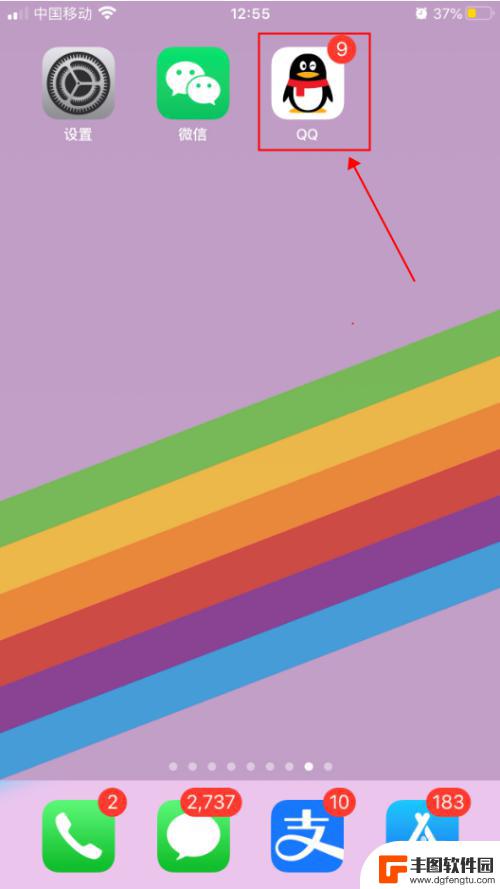
2.在QQ界面,选择左上角的头像,如下图所示
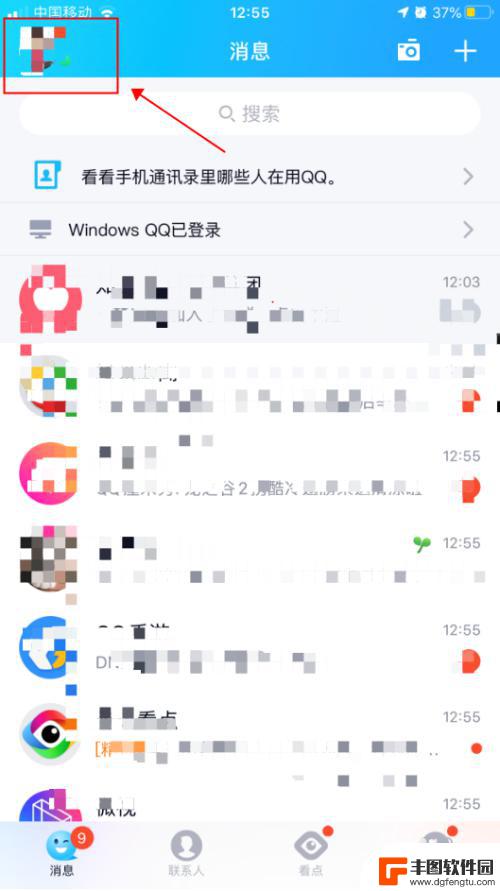
3.在个人信息界面,点击选择“设置”,如下图所示
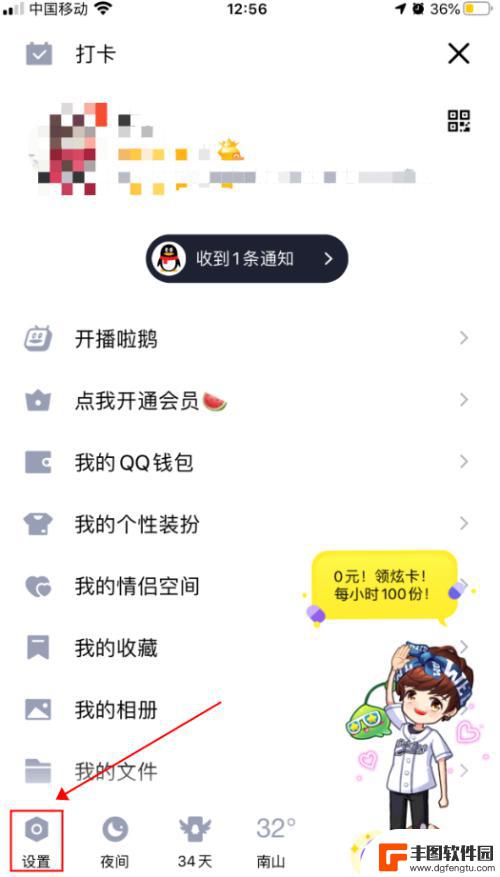
4.在设置界面,点击选择“通用”,如下图所示
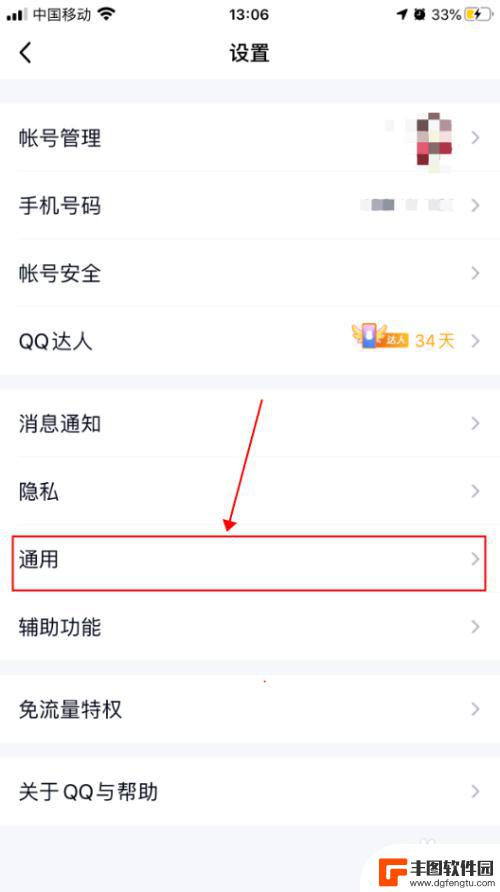
5.在通用界面,点击选择“存储空间”,如下图所示
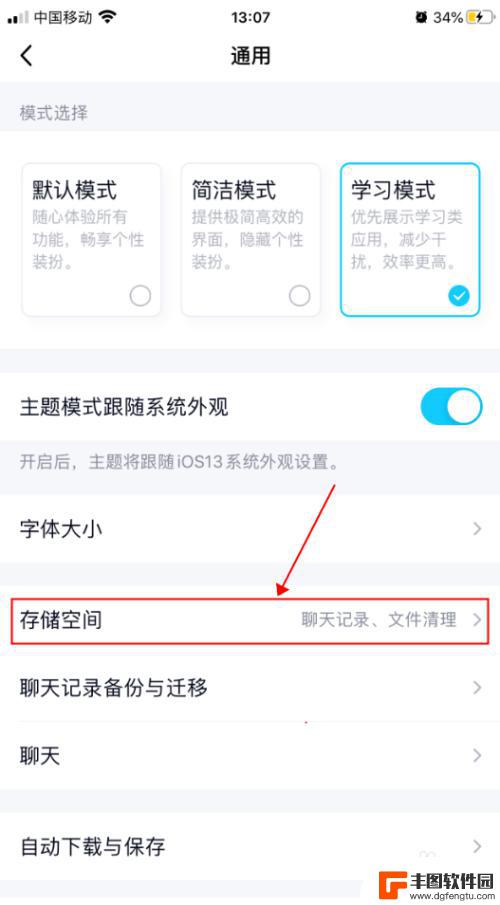
6.在存储空间界面,点击选择“清理聊天记录”,如下图所示
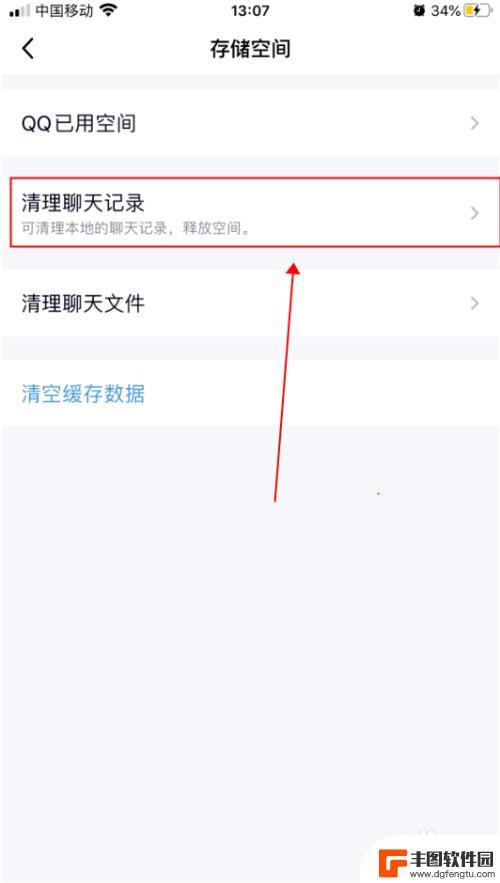
7.在清理聊天记录界面,点击左侧选择要清理的聊天记录。然后点击右下角的“删除”,如下图所示
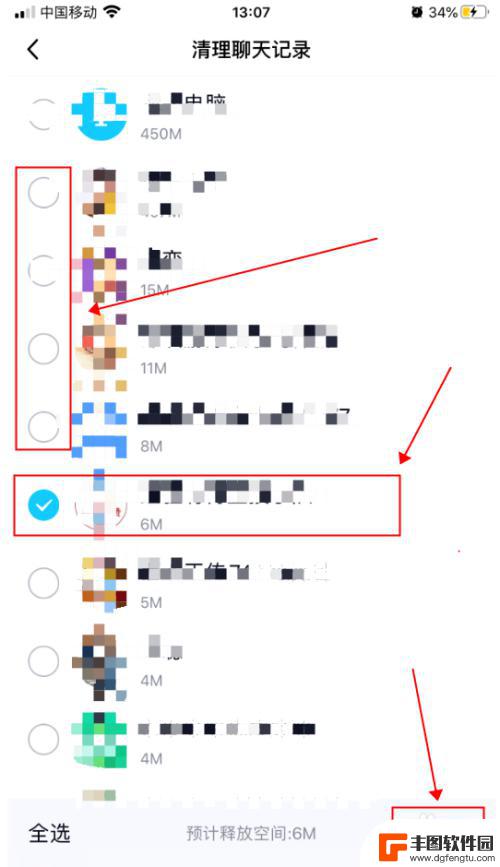
8.在弹出的确认删除界面,点击选择“确认删除”,即可成功把指定聊天记录删除,如下图所示
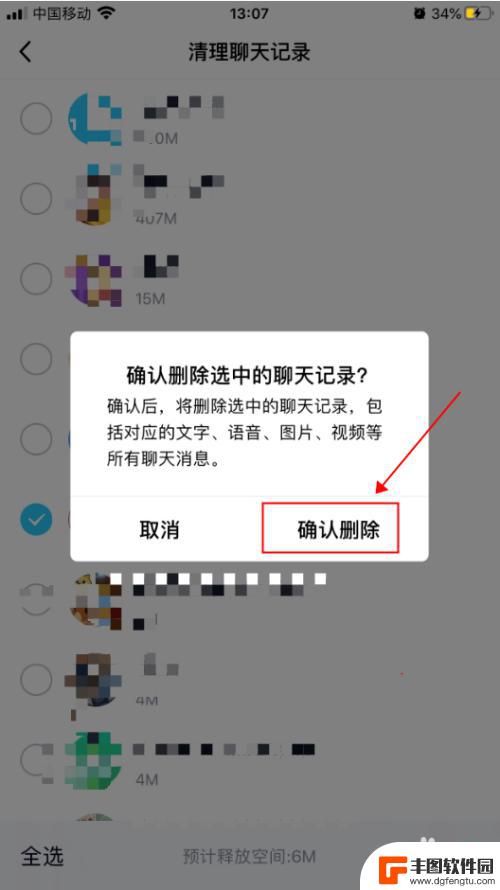
这就是关于如何批量删除苹果手机聊天记录的全部内容,如果你也遇到了相同的情况,可以按照小编的方法来解决。
相关教程
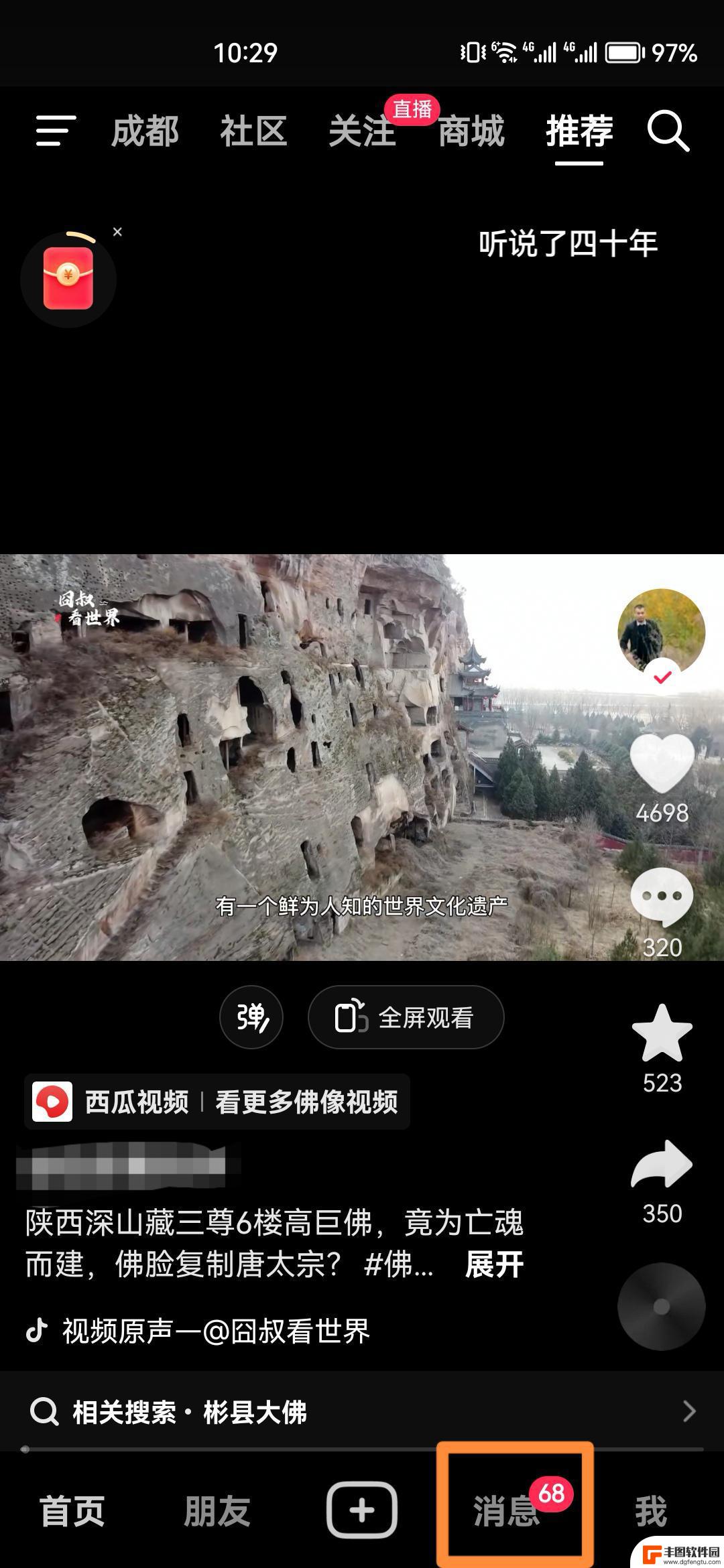
如何删除抖音里面的聊天记录(如何删除抖音里面的聊天记录视频)
大家好,今天本篇文章就来给大家分享如何删除抖音里面的聊天记录,以及如何删除抖音里面的聊天记录视频对应的知识和见解,希望对各位有所帮助,不要忘了收藏本站喔。1抖音聊天记录怎样删除?方...
2023-11-13 10:38:43
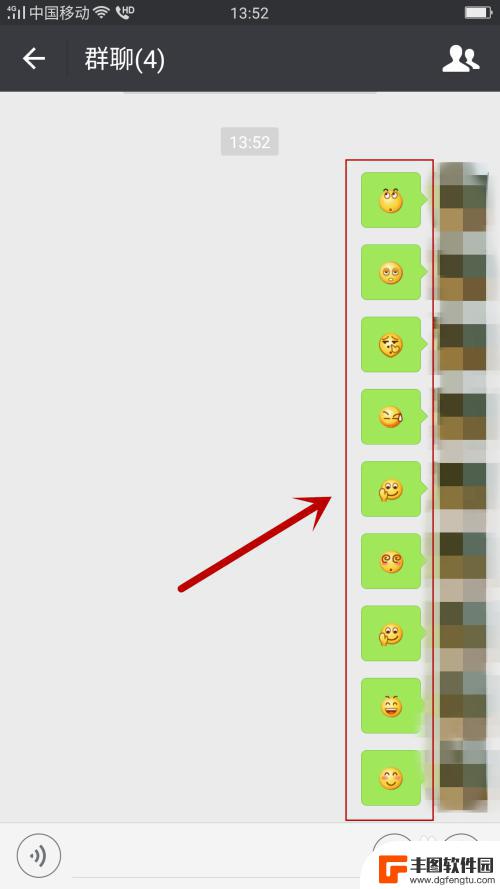
微信聊天记录怎么转发多条 微信怎么批量转发聊天记录
在日常生活中,我们经常会遇到需要转发多条微信聊天记录的情况,许多人却不知道如何批量转发聊天记录。在微信中虽然没有直接提供批量转发聊天记录的功能,但通过一些小技巧和工具,我们也可...
2024-05-18 09:18:20
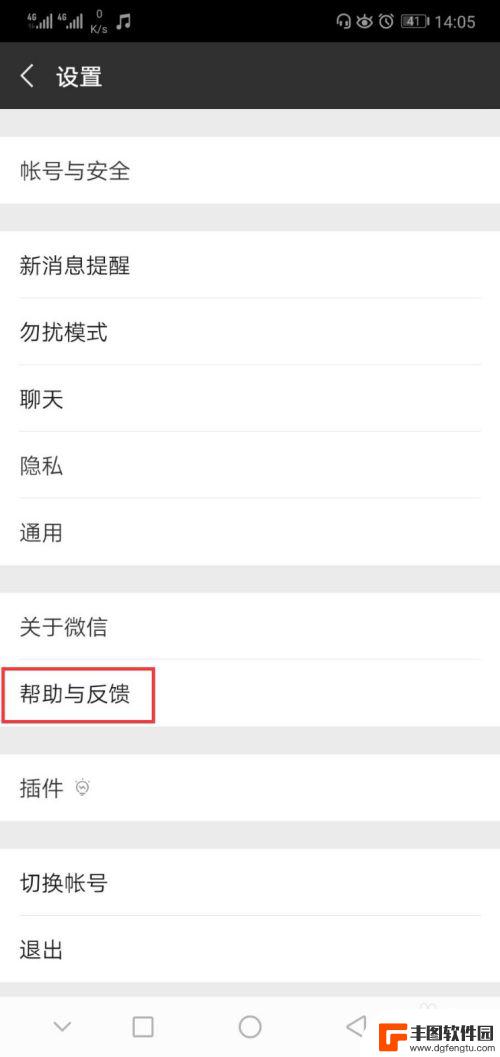
华为手机怎么找到微信删除的聊天记录 华为手机微信聊天记录恢复方法
在日常生活中,我们经常会在华为手机上使用微信进行聊天,但有时候不小心删除了重要的聊天记录,让人感到很焦急,当我们遇到这种情况时,该如何找回被删除的微信聊天记录呢?幸运的是华为手...
2024-11-12 15:24:35
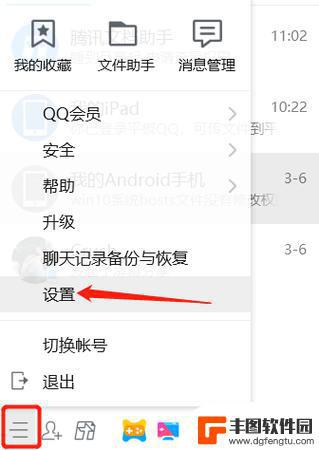
怎么把qq聊天记录彻底删除 QQ删除聊天记录的详细步骤
现社交软件已经成为人们日常生活中不可或缺的一部分,而QQ作为其中最受欢迎的社交软件之一,累积了大量的聊天记录。有时我们可能会因为种种原因需要彻底删除QQ的聊天记录,以保护个人隐...
2024-02-05 13:18:48
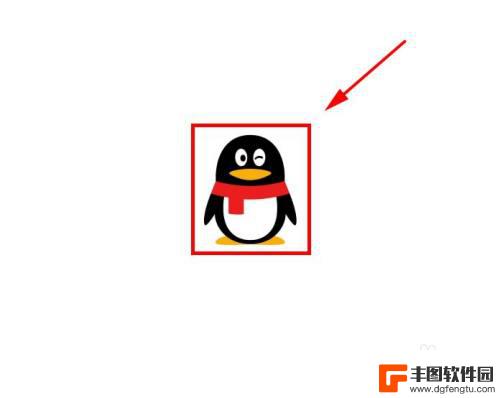
电脑qq聊天记录怎么删除干净 电脑QQ如何删除彻底聊天记录
电脑QQ作为一款常用的社交软件,我们在使用过程中难免会产生大量的聊天记录,有时候我们可能不希望这些对话信息被他人轻易获取,或者是为了节省电脑的存储空间,需要删除这些聊天记录。如...
2024-02-23 10:23:05
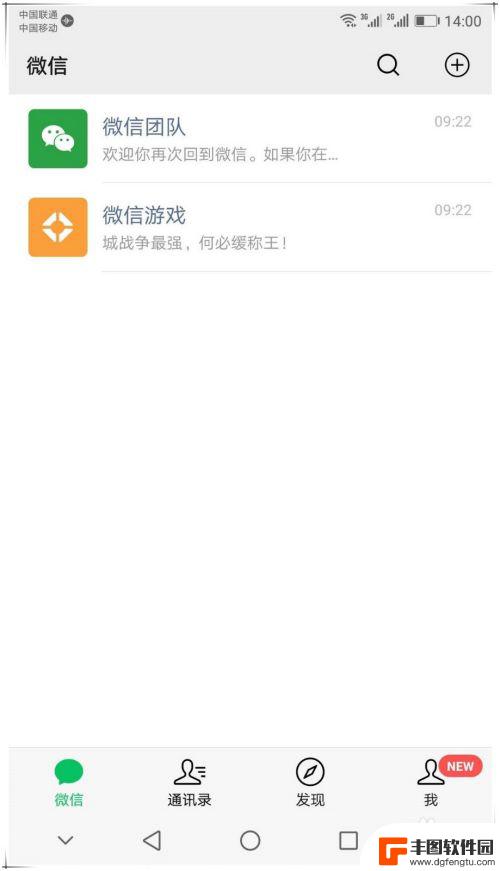
微信在另一个手机登录聊天记录怎么删除 如何清除手机上登录过的其他微信账号的聊天记录
微信在另一个手机登录聊天记录怎么删除,如今,微信已经成为我们日常生活中不可或缺的一部分,它不仅提供了方便快捷的信息传递方式,还成为了我们与亲朋好友交流和分享的重要平台,有时我们...
2023-09-11 10:35:46

苹果手机电话怎么设置满屏显示 iPhone来电全屏显示怎么设置
苹果手机作为一款备受欢迎的智能手机,其来电全屏显示功能也备受用户青睐,想要设置苹果手机来电的全屏显示,只需进入手机设置中的电话选项,然后点击来电提醒进行相应设置即可。通过这一简...
2024-11-27 15:22:31

三星山寨手机怎么刷机 山寨手机刷机工具
在当今科技发展迅速的时代,手机已经成为人们生活中不可或缺的重要工具,市面上除了知名品牌的手机外,还存在着许多山寨手机,其中三星山寨手机尤为常见。对于一些用户来说,他们可能希望对...
2024-11-27 14:38:28
小编精选
苹果手机电话怎么设置满屏显示 iPhone来电全屏显示怎么设置
2024-11-27 15:22:31三星山寨手机怎么刷机 山寨手机刷机工具
2024-11-27 14:38:28怎么手机照片做表情 自己制作微信表情包的步骤
2024-11-27 13:32:58手机锁死怎么解开密码 手机屏幕锁住了怎样解锁
2024-11-27 11:17:23如何让手机与蓝牙耳机对接 手机无法连接蓝牙耳机怎么办
2024-11-27 10:28:54苹果手机怎么关闭听筒黑屏 苹果手机听筒遮住后出现黑屏怎么办
2024-11-27 09:29:48vivo手机如何更改字体大小 vivo手机系统字体大小修改步骤
2024-11-26 16:32:51手机上如何设置显示温度 手机屏幕如何显示天气和时间
2024-11-26 14:35:15手机流量为什么不能用 手机流量突然无法上网怎么办
2024-11-26 13:17:58手机屏幕白边如何去除黑边 华为手机屏幕上方显示黑色条纹怎么处理
2024-11-26 12:20:15热门应用